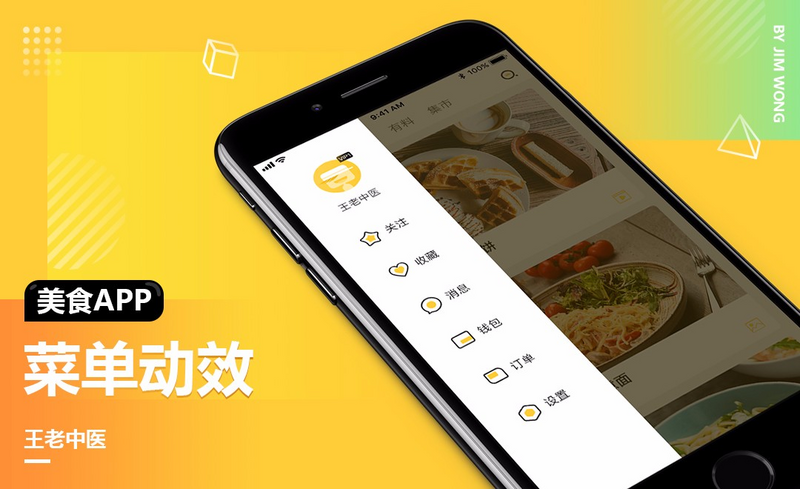1. 【打开】PS,打开“首页”,将图层转换为【智能对象】;【打开】AE,将素材【拖进】AE里,在“首页”点击【合成设置】,将【合成名称】改为“L9课堂”。

2. 【双击】打开合成,按【Ctrl+S】存储,【文件名】为“L9课堂”;再将“手指滑动”【拖到】AE中,【拖拽】到合成,移动图层最上方,按【S】缩放88,88%并添加【关键帧】,在第10帧位置调整【缩放】为66,66%,向后移动【时间轴】调整【缩放】88,88%,向前移动【关键帧】。

3. 再按【T】不透明度并添加【关键帧】,在第9帧位置再添加【关键帧】,向后移动【时间轴】调整【不透明度】为0%;将其它图层【隐藏】,【选择】“card1”-“card5”按【P】打开位置并添加【关键帧】,移动【时间轴】到15帧,调整“card5”的【纵坐标】为2474,“card4”的【纵坐标】为1956,“card3”的【纵坐标】为1438,“card2”的【纵坐标】为920,“card1”的【纵坐标】为402。

4. 同时【选择】右边的五个关键帧,按【F9】缓动,点击【关键帧】打开【图表编辑器】调整滑杆,使用同样的方法调整其余的【关键帧】;按【Shift】加选这5个“card”图层,再【右键】-【关键帧辅助】-【序列图层】,勾选【重叠】,【持续时间】为6秒23帧,点击【确定】。

5. 【框选】这5个图层的【关键帧】向后移动,选择【关键帧】重新进入【图表编辑器】将左边滑杆的【影响】调整90%;同时【选中】这5个层将【运动模糊】打开,把右上角的【运动模糊】总开关打开。

6. 【框选】这5个图层将它们的【时间滑块】向左移动,【框选】所有【关键帧】向后移动;【选择】“手指滑动”按【Ctrl+C】复制再按【Ctrl+V】粘贴,将它�